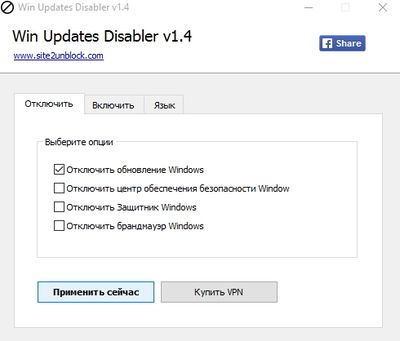Svetainės skyriai
Redaktoriaus pasirinkimas:
- BIOS pypsi įjungiant kompiuterį
- Kaip ištrinti puslapį kontakte?
- Kaip ištrinti ištrintą „VKontakte“ puslapį?
- ENIAC – pirmasis kompiuteris pasaulyje
- „VKontakte“ buvo užblokuotas darbe, kaip aš galiu tai apeiti?
- Kaip ištrinti VKontakte puslapį iš telefono
- Kietojo disko formatavimo naudojant BIOS metodai
- Kaip prisijungti prie Odnoklassniki, jei svetainė užblokuota?
- Kaip visam laikui ištrinti kontaktinį puslapį?
- Kaip apeiti VK ir Odnoklassniki blokavimą Ukrainoje
Reklama
| Kaip išjungti Windows 10 naujinimą |
|
„Windows 10“ yra nuostabi operacinė sistema. Tai greita, patogu, funkcionalu. Tačiau „Windows 10“ yra vienas dalykas, kuris vartotojus labai erzina: reguliarūs automatiniai atnaujinimai. Be to, kartais jų įrengimas būna visiškai netinkamas. Be to, diegiant kitą naujinimą gali įvykti gedimas ir jis vėl ir vėl bandys įdiegti, išbandydamas jūsų nervus ir toliau eikvodamas jūsų brangų laiką. Šiandien kalbėsime apie tai, kaip visam laikui išjungti automatinius „Windows 10“ naujinimus, ir pasidalinsime su jumis keliais būdais, kurie jums tai padės. Įspėjimas: automatiniai atnaujinimai yra geras dalykas. Jie gali apsaugoti jūsų kompiuterį nuo naujausių grėsmių ir virusų, taip pat pagerinti sistemos našumą. Bet jei esate tvirtai įsitikinę, kad reikia visam laikui išjungti automatinius „Windows 10“ naujinimus, mes jums tai padėsime. Kaip išjungti automatinius naujinimus „Windows 10“.1 būdas: sustabdykite Windows naujinimo paslaugą„Windows 10“ naujinimas yra tik dar vienas sistemos procesas, kurį galima sustabdyti kaip ir bet kurį kitą. Tai padaryti labai paprasta:
2 būdas: matuojamo ryšio nustatymas„Microsoft“ stengėsi pasirūpinti „ribotų“ interneto tarifų planų vartotojais ir suteikia jiems galimybę išjungti „Windows 10“ naujinimų atsisiuntimą naudojant tokį internetą. Tai taip pat labai lengva padaryti.
Dabar jūsų kompiuteris nebesiųs naujinimų, kai naudojasi „Wi-Fi“ tinklu. Pastaba: jei jūsų kompiuteris prijungtas Ethernet kabeliu, jis vis tiek atsisiųs naujinimus, nes „matuojamas“ ryšys veikia tik naudojant „Wi-Fi“. Ne per daug apgalvota, tiesa?) 3 būdas: grupės strategijos redaktoriusŠis metodas padės jums tik pusiaukelėje: „Windows“ vis tiek praneš apie naujus naujinimus, bet jų neįdiegs automatiškai (kaip buvo ankstesnėse „Windows“ versijose). Tačiau svarbūs saugos naujinimai vis tiek bus įdiegti automatiškai. Pastaba: šis metodas neveiks „Windows 10“ naudotojams – jis tinka tik „Windows 10 Education“, „Pro“ ir „Enterprise“ savininkams. 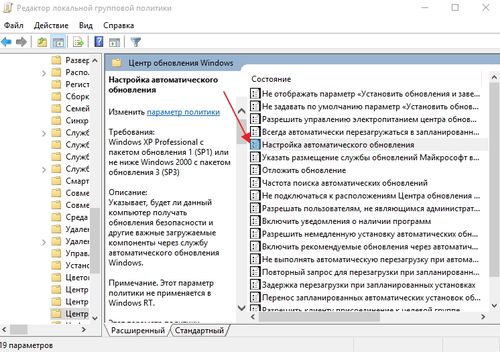
5. Iš naujo paleiskite kompiuterį. Jei neturite prieigos prie grupės strategijos, galite išjungti automatinius WIndows 10 naujinimus per registrą:
4 būdas: programa, skirta išjungti automatinius „Windows 10“ naujinimus
|
| Skaityti: |
|---|
Populiarus:
Laikinas el. laiškas 10 minučių?
|
Nauja
- Kaip ištrinti puslapį kontakte?
- Kaip ištrinti ištrintą „VKontakte“ puslapį?
- ENIAC – pirmasis kompiuteris pasaulyje
- „VKontakte“ buvo užblokuotas darbe, kaip aš galiu tai apeiti?
- Kaip ištrinti VKontakte puslapį iš telefono
- Kietojo disko formatavimo naudojant BIOS metodai
- Kaip prisijungti prie Odnoklassniki, jei svetainė užblokuota?
- Kaip visam laikui ištrinti kontaktinį puslapį?
- Kaip apeiti VK ir Odnoklassniki blokavimą Ukrainoje
- Formatavimas per BIOS

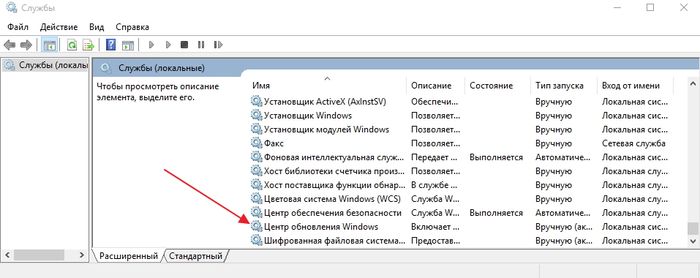 3. Dalyje Paleisties tipas pasirinkite Išjungti.
3. Dalyje Paleisties tipas pasirinkite Išjungti.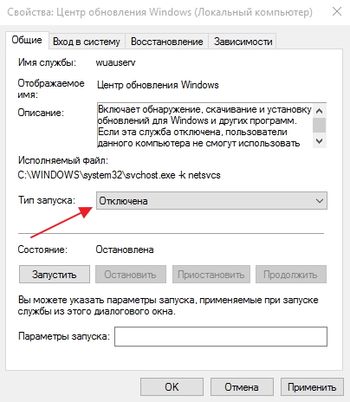 4. Iš naujo paleiskite kompiuterį
4. Iš naujo paleiskite kompiuterį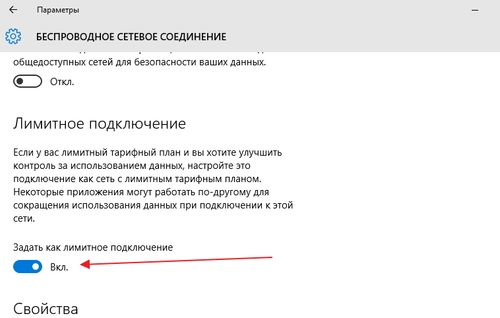
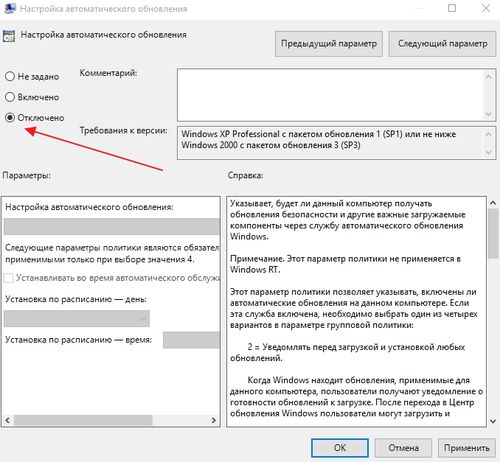 4. Atidarykite „Nustatymai“ (Win + R), eikite į „Atnaujinimas ir sauga“ – „Windows“ naujinimas ir spustelėkite „Tikrinti, ar nėra naujinimų“. Tai būtina norint pritaikyti naujus „WIndows“ automatinio naujinimo nustatymus. Tokiu atveju atnaujinimai greičiausiai bus rasti, tačiau ateityje jie nebus automatiškai įdiegti
4. Atidarykite „Nustatymai“ (Win + R), eikite į „Atnaujinimas ir sauga“ – „Windows“ naujinimas ir spustelėkite „Tikrinti, ar nėra naujinimų“. Tai būtina norint pritaikyti naujus „WIndows“ automatinio naujinimo nustatymus. Tokiu atveju atnaujinimai greičiausiai bus rasti, tačiau ateityje jie nebus automatiškai įdiegti